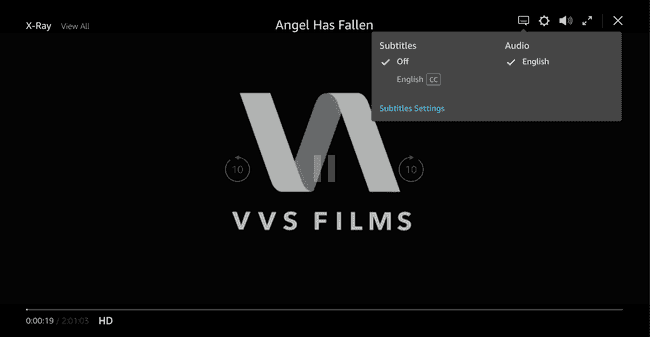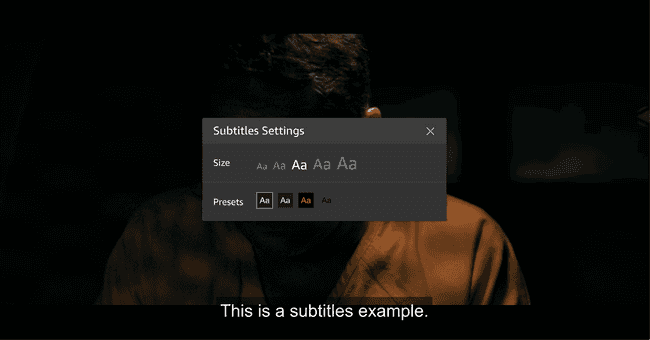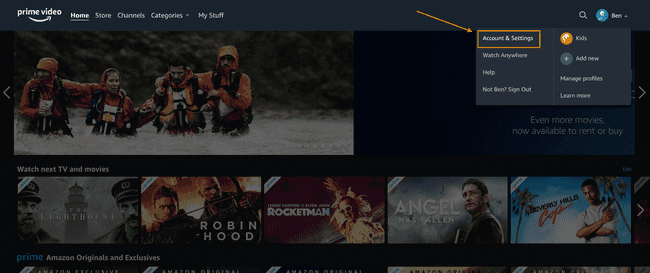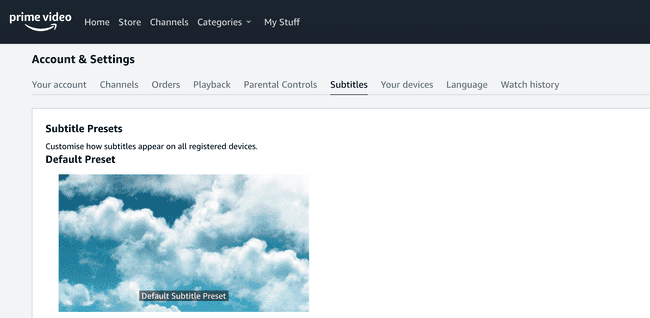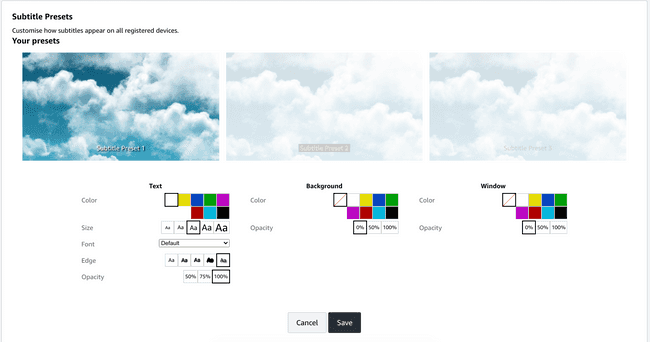So richten Sie Untertitel in Amazon Prime Video ein
Möchten Sie Amazon Prime Video so konfigurieren, dass Untertitel genau so angezeigt werden, wie Sie es möchten? Lesen Sie weiter, um herauszufinden, wie Sie alles konfigurieren.
1. In-Video-Einstellungen
In jedem abgespielten Video finden Sie einige Einstellungen, mit denen Sie die verschiedenen verfügbaren Sprachen konfigurieren können. Klicken Sie einfach auf das Sprechblasen-Symbol in der oberen rechten Ecke.
Möglicherweise verfügen Sie nicht über eine große Auswahl an Sprachoptionen. Wenn die gesuchte Sprache nicht verfügbar ist, können Sie jederzeit benutzerdefinierte Untertitel hinzufügen, die Ihren Anforderungen entsprechen .
2. In-Video-Voreinstellungsoptionen
Um denjenigen zu helfen, die möglicherweise Schwierigkeiten haben, die Untertitel in ihrem Standardformat zu lesen, hat Prime Video unter “Untertiteleinstellungen” ein weiteres Menü hinzugefügt, in dem Sie Voreinstellungen auswählen können.
Was cool ist, ist, dass es auch eine Möglichkeit gibt, diese Voreinstellungen zu konfigurieren.
3. Finden der Voreinstellungen
Diese Voreinstellungen sind hilfreich, es gibt jedoch auch eine Möglichkeit, sie weiter anzupassen. Gehen Sie zunächst auf der Prime Video-Startseite zu Ihren “Kontoeinstellungen” .
Im Inneren befindet sich eine Registerkarte mit der Aufschrift “Untertitel” . Wenn Sie darauf klicken, werden die verschiedenen Voreinstellungen angezeigt, die wir oben auswählen konnten.
4. Customizing
Durch Klicken auf “Bearbeiten” in einer der folgenden Voreinstellungen können Sie das Anpassungsmenü öffnen.
Wenn Sie die Optionen ändern, werden Sie feststellen, dass sich der Text in der von Ihnen ausgewählten Vorschau ändert.
Hier können Sie die Farbe und andere Aspekte des auf dem Bildschirm angezeigten Texts ändern. Als Nächstes können Sie die Hintergrundfarbe und die Deckkraft ändern, um den Text sichtbar zu halten. Mit den letzten Optionen können Sie das Feld um die Untertitel ändern, um sie auch besser sichtbar zu machen.
5. Viel Spaß!
Nachdem Sie Ihre neuen Untertiteloptionen festgelegt haben, können Sie loslegen! Genießen Sie es, selbst das subtilste Murmeln zu beobachten und zu entziffern.
Eine Sprachoption nicht verfügbar?
Wenn Ihre Sprache nicht verfügbar ist, haben wir einen Leitfaden für die eigenen Import von hier .